Kā pārvietoties Word 2007 tabulā
Uzziniet, kā efektīvi pārvietoties Word 2007 tabulā, izmantojot īsinājumtaustiņus un peles darbības, lai optimizētu savu darba plūsmu.
Jūs jutīsities atvieglots, uzzinot, ka programmā Excel 2013 ir iebūvēts pareizrakstības pārbaudītājs, kas var uztvert un noņemt visas šīs neērtās pareizrakstības kļūdas. Paturot to prātā, jums vairs nav attaisnojuma izlikt darblapas ar drukas kļūdām nosaukumos vai virsrakstos.
Lai pārbaudītu pareizrakstību darblapā, jums ir šādas iespējas:
Lentes cilnē Pārskatīšana noklikšķiniet uz komandas pogas Pareizrakstība
Nospiediet Alt+RS
Nospiediet F7
Jebkurā veidā, kā jūs to darāt, programma Excel sāk pārbaudīt visu darblapas teksta ierakstu pareizrakstību. Kad programma saskaras ar nezināmu vārdu, tā parāda pareizrakstības dialoglodziņu.
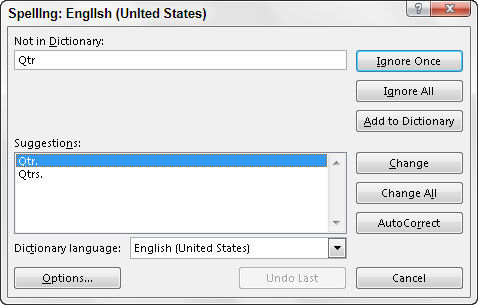
Programma Excel iesaka aizstāt nezināmo vārdu, kas parādīts tekstlodziņā Nav vārdnīcā, ar iespējamu aizstāšanu dialoglodziņa Pareizrakstība sarakstlodziņā Ieteikumi. Ja šī nomaiņa ir nepareiza, varat ritināt sarakstu Ieteikumi un noklikšķināt uz pareizās nomaiņas. Izmantojiet pareizrakstības dialoglodziņa opcijas, kā norādīts tālāk.
Ignorēt vienreiz un Ignorēt visu: kad Excel pareizrakstības pārbaude atklāj vārdu, kas tās vārdnīcā šķiet aizdomīgs, bet jūs zināt, ka tas ir dzīvotspējīgs, noklikšķiniet uz pogas Ignorēt vienreiz. Ja nevēlaties, lai pareizrakstības pārbaudītājs vēlreiz apgrūtinātu jums vaicājumu par šo vārdu, noklikšķiniet uz pogas Ignorēt visu.
Pievienot vārdnīcai: noklikšķiniet uz šīs pogas, lai pielāgotai vārdnīcai pievienotu nezināmu (programmai Excel) vārdu, piemēram, savu vārdu, lai programma Excel to vairs neatzīmētu, kad vēlāk pārbaudīsiet pareizrakstību darblapā.
Mainīt: noklikšķiniet uz šīs pogas, lai aizstātu vārdu, kas norādīts tekstlodziņā Nav vārdnīcā, ar vārdu Excel piedāvā sarakstlodziņā Ieteikumi.
Mainīt visu: noklikšķiniet uz šīs pogas, lai visus šī kļūdaini uzrakstītā vārda gadījumus darblapā mainītu uz vārdu Excel, kas tiek rādīts sarakstlodziņā Ieteikumi.
Automātiskā labošana : noklikšķiniet uz šīs pogas, lai programma Excel automātiski labotu šo pareizrakstības kļūdu ar ieteikumu sarakstlodziņā Ieteikumi (pievienojot pareizrakstības kļūdu un ieteikumu automātiskās labošanas dialoglodziņā).
Vārdnīcas valoda: lai pārslēgtos uz citu vārdnīcu (piemēram, Apvienotās Karalistes angļu vārdnīcu vai franču valodas vārdnīcu, pārbaudot franču valodas terminus daudzvalodu darblapā), noklikšķiniet uz šīs nolaižamās pogas un pēc tam sarakstā atlasiet vajadzīgās valodas nosaukumu.
Poga Opcijas , lai atvērtu cilni Korekcija dialoglodziņā Excel opcijas, kurā varat mainīt pašreizējos Excel pareizrakstības pārbaudes iestatījumus, piemēram, Ignorēt vārdus ar lielajiem burtiem, Ignorēt vārdus ar cipariem un tamlīdzīgi.
Ņemiet vērā, ka Excel pareizrakstības pārbaudītājs ne tikai atzīmē vārdus, kas nav atrodami tā iebūvētajā vai pielāgotajā vārdnīcā, bet arī atzīmē dubultvārdu gadījumus šūnas ierakstā (piemēram, kopā ) un vārdus ar neparastu lielo burtu lietojumu (piemēram, Ņūjorka, nevis Ņujorka ).
Pēc noklusējuma pareizrakstības pārbaudītājs ignorē visus vārdus ar cipariem un visas interneta adreses. Ja vēlaties, lai tas ignorētu arī visus vārdus ar lielajiem burtiem, noklikšķiniet uz pogas Opcijas dialoglodziņa Pareizrakstība apakšā un pēc tam atzīmējiet izvēles rūtiņu Ignorēt vārdus ar lielajiem burtiem, pirms noklikšķināt uz Labi.
Varat pārbaudīt tikai noteiktas ierakstu grupas pareizrakstību, atlasot šūnas, pirms noklikšķināt uz komandas pogas Pareizrakstība lentes cilnē Pārskatīšana vai nospiežot taustiņu F7.
Programmā Excel ir arī tēzaura rūts, kas ļauj atrast sinonīmus iezīmei, kas ievadīta šūnā, kas ir aktuāla, atverot rūti (vai ierakstot tās tekstlodziņā). Lai atvērtu tēzaura rūti, lentes cilnes Pārskatīšana sākumā atlasiet Pārskatīšana → Tezaurs grupā Korektūra vai nospiediet taustiņu kombināciju Shift+F7.
Pēc tam programmā Excel tiek atvērta rūts, kurā ir redzams saraksts ar visiem pašreizējās šūnas etiķetes sinonīmiem vai tekstlodziņā manuāli ievadītajam terminam. Lai sarakstā skatītu citus sinonīmus konkrētam terminam, atlasiet to. Lai pašreizējā šūnā ievadīto etiķeti aizstātu ar terminu sarakstā Tezaurs, termina nolaižamajā izvēlnē atlasiet Ievietot.
Uzziniet, kā efektīvi pārvietoties Word 2007 tabulā, izmantojot īsinājumtaustiņus un peles darbības, lai optimizētu savu darba plūsmu.
Šajā sarakstā ir iekļautas desmit populārākās Excel funkcijas, kas attiecas uz plašu vajadzību klāstu. Uzziniet, kā izmantot <strong>Excel funkcijas</strong> efektīvāk!
Uzziniet, kā pievienot papildu analīzes slāņus jūsu Excel diagrammām, lai uzlabotu vizualizāciju un sniegtu precīzākus datus. Šis raksts apraksta visas nepieciešamās darbības.
Uzziniet, kā iestatīt <strong>rindkopas atkāpi</strong> programmā Word 2013, lai uzlabotu dokumenta noformējumu un lasāmību.
Uzziniet, kā pareizi ievietot slejas programmā Word 2010, lai uzlabotu jūsu dokumentu formātu un struktūru.
Apsveriet iespēju aizsargāt Excel 2007 darblapu, lai izvairītos no neplānotām izmaiņām. Uzziniet, kā aizsargāt un atbloķēt šūnas, lai nodrošinātu datu integritāti.
Programmas Excel 2013 PMT funkcija aprēķina periodisko mūža rentes maksājumu. Šī funkcija ir būtiska hipotekāro kredītu maksājumu plānošanai.
Mācieties, kā veikt t-testus Excel programmā, izmantojot datus un aprakstot trīs t-testu veidus, kas noderēs jūsu datu analīzes procesā.
Uzziniet, kā filtrēt datu sarakstu programmā Excel 2016, lai ērti paslēptu nevēlamus ierakstus un strādātu tikai ar nepieciešamajiem datiem.
Uzziniet, kā vienkārši pievienot datu etiķetes diagrammai programmā Excel 2007. Palīdziet noteikt vērtības, kas tiek rādītas katrā datu punktā, izmantojot dažādas izvietošanas un formatēšanas iespējas.







